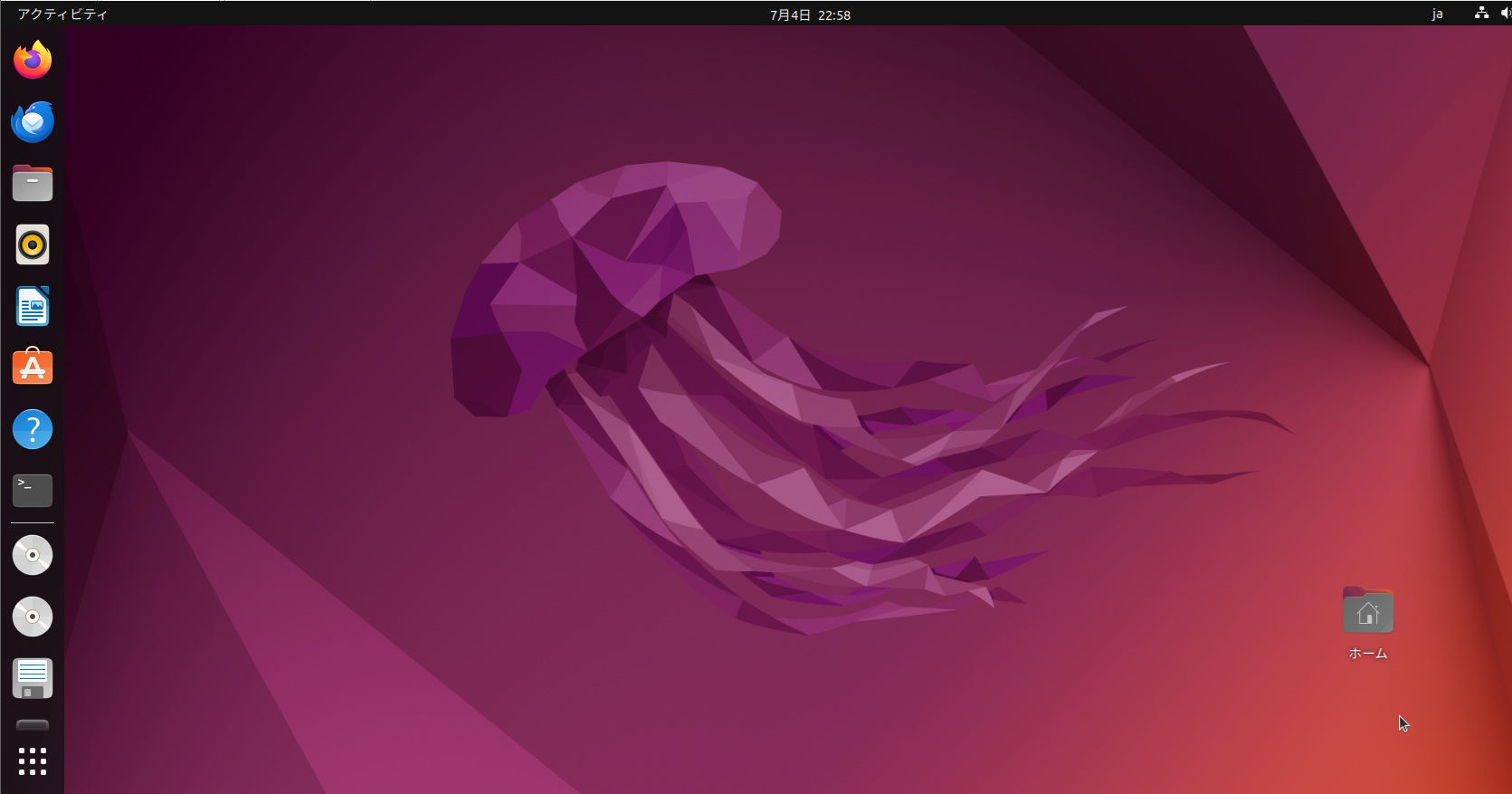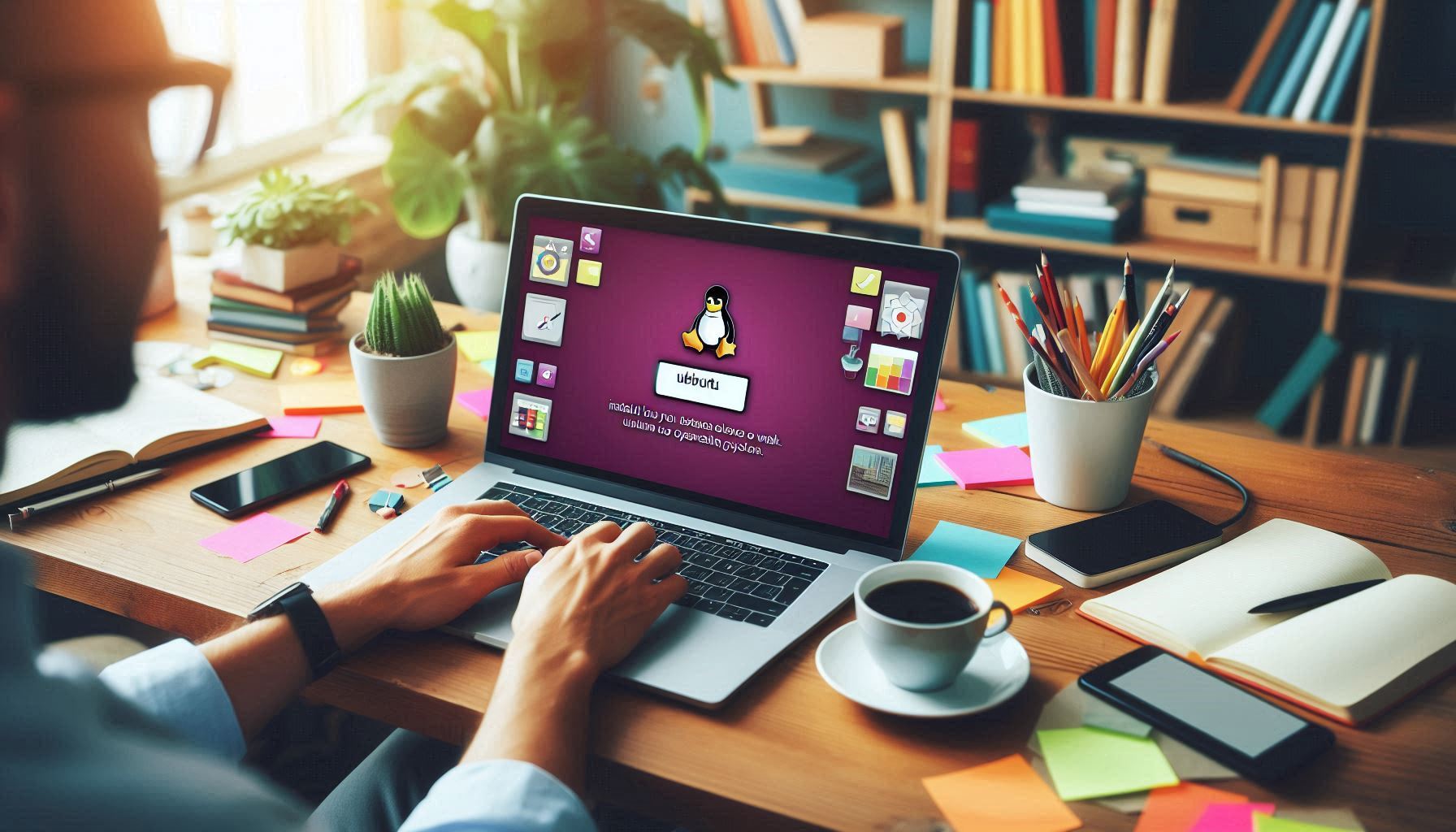・仮想化環境を構築するために、Windows 11にVMware Workstation Proをインストールした。
・VMware Workstation Proで仮想マシンを作成して、Ubuntuをインストールしたい。
・Ubuntuはローカルにisoをダウンロードする方法で入手する。
・UbuntuのバージョンはUbuntu 22.04とした。
・VMのゲストOSとしてUbuntuをインストールして、その中にWordPressをインストールしてWordPressのテスト環境を作成するのを最終目的とする。
・私は特に拘りはないので選択肢はほぼデフォルトのままにしています。
設定したい部分
・Ubuntu 22.04をインストールしたい。
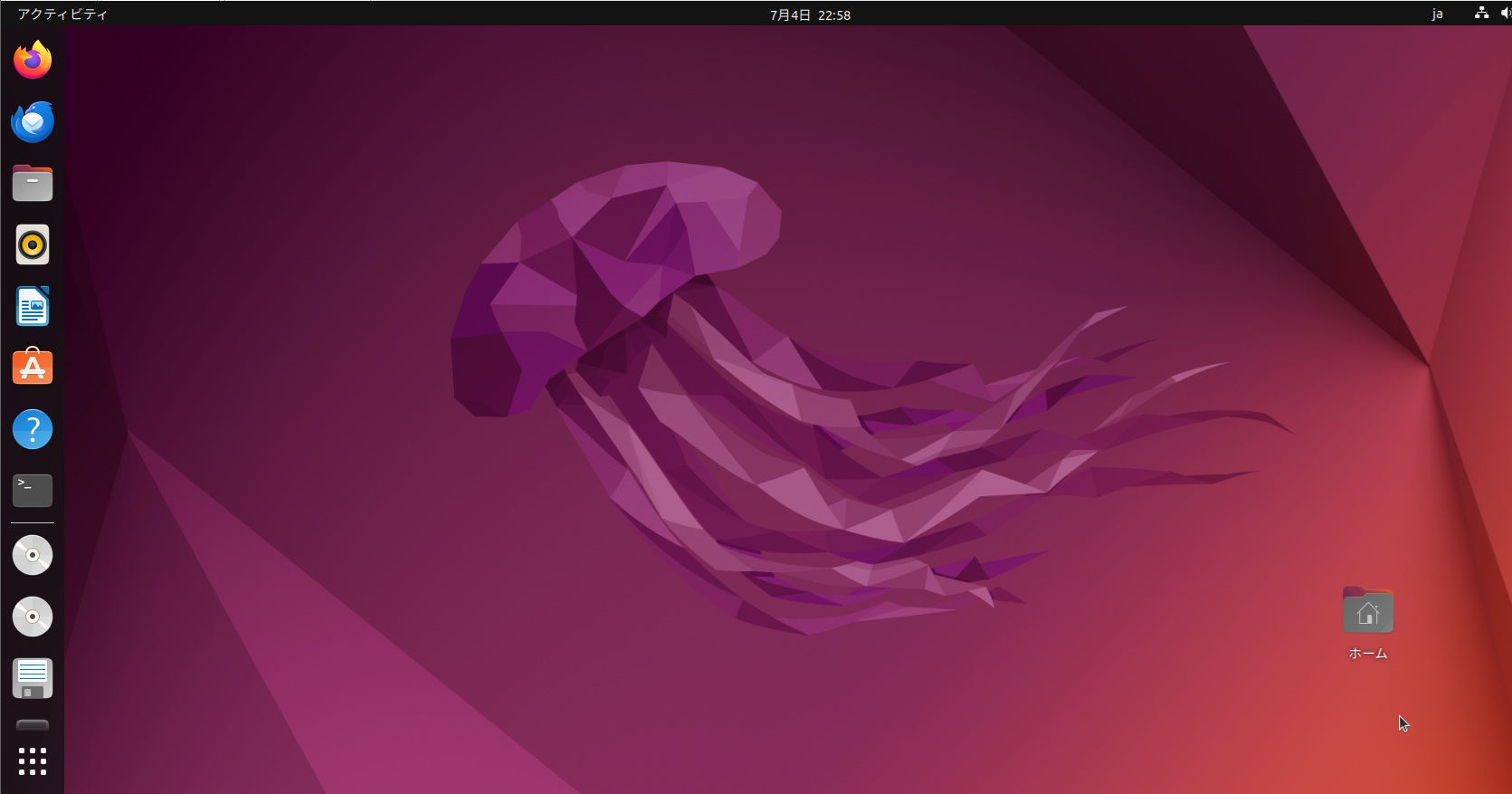
Ubuntuのダウンロード
①Ubuntu Japanese Teamのページにアクセスします。
URL:https://www.ubuntulinux.jp/News/ubuntu2204-ja-remix
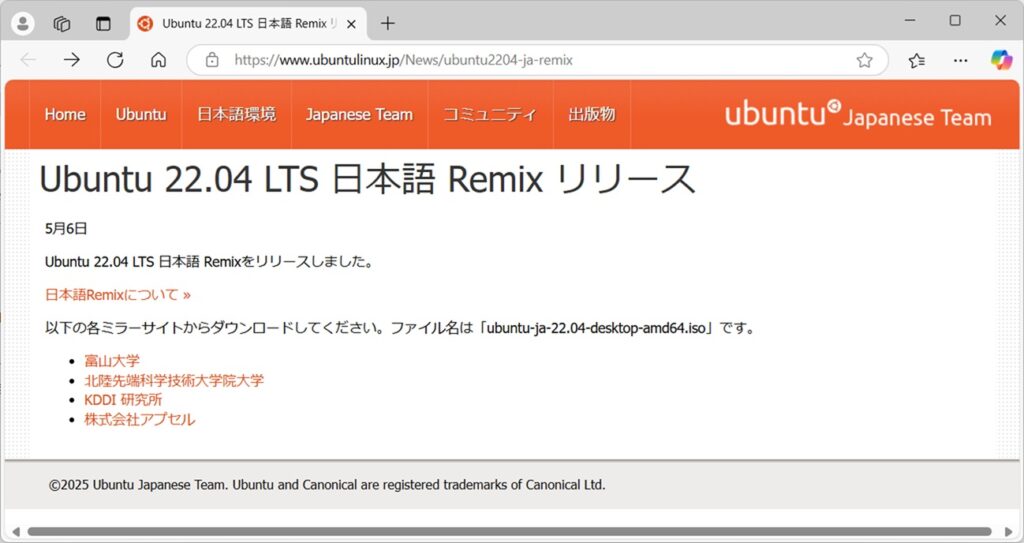
②「富山大学」をクリックします。
※どこでもいいが、今回は富山大学のサイトを選択した。
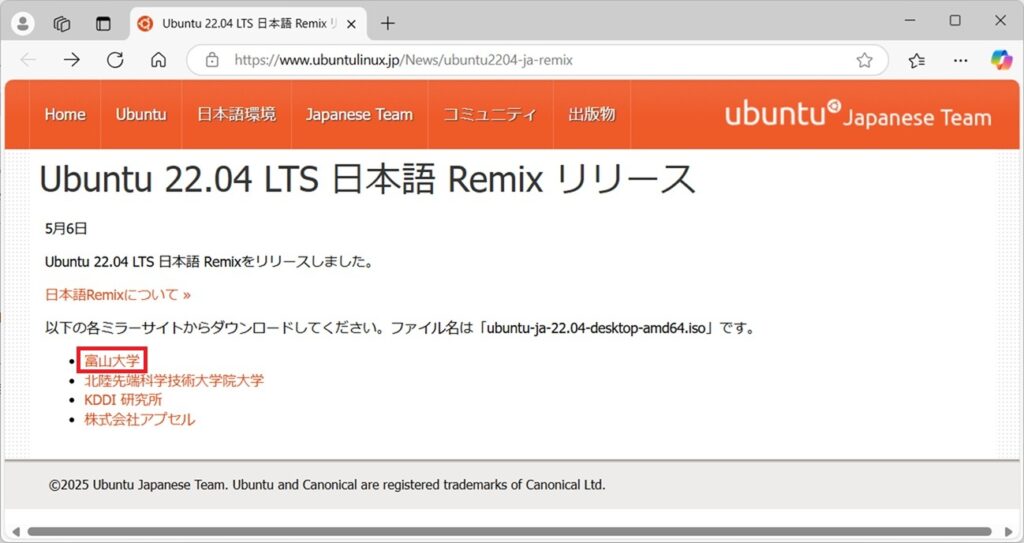
③「ubuntu-ja-22.04-desktop-amd64.iso」をクリックします。
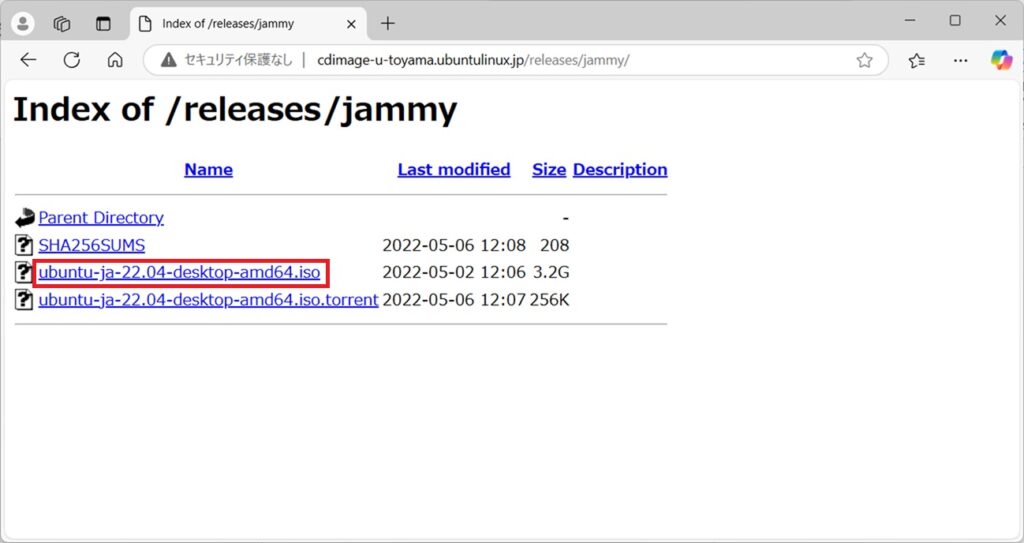
④isoファイルがダウンロードできたことを確認します。
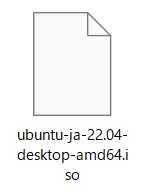
Ubuntuのインストール
①VMware Workstation Proを起動して「新規仮想マシンの作成」をクリックします。
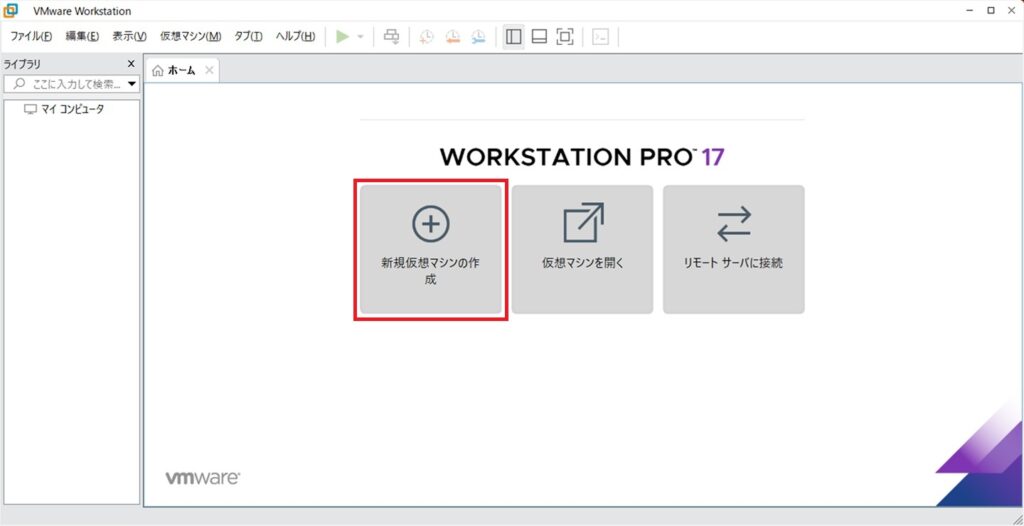
②「標準」にチェックを入れて「次へ」をクリックします。
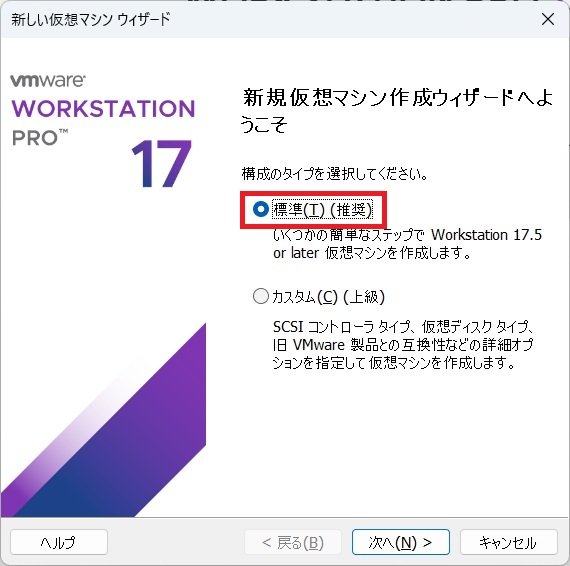
③「インストーラディスクイメージファイル」にチェックを入れて、「参照」をクリックしたら、ダウンロードしたisoファイルを選択して、「次へ」をクリックします。
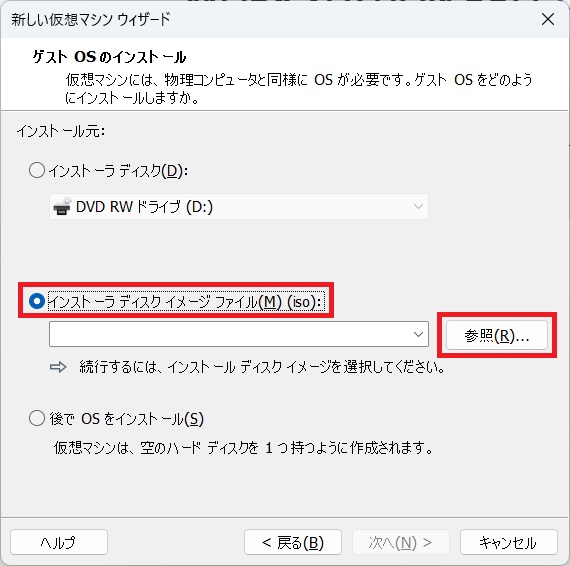
④「フルネーム」、「ユーザー名」、「パスワード」を入力して「次へ」をクリックします。
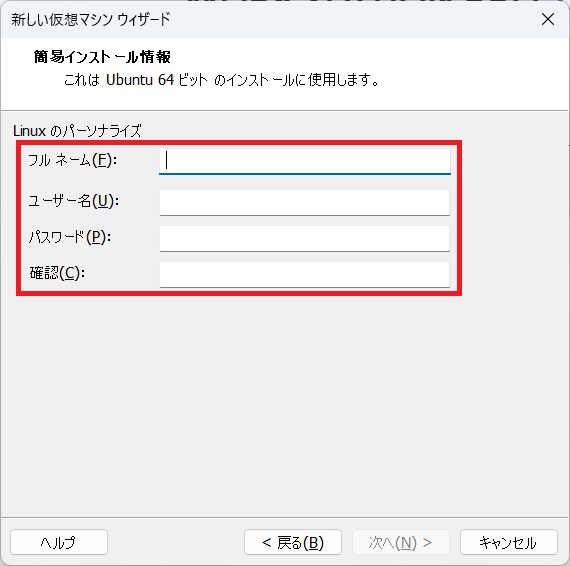
⑤「仮想マシン名」、「場所」を入力して「次へ」をクリックします。
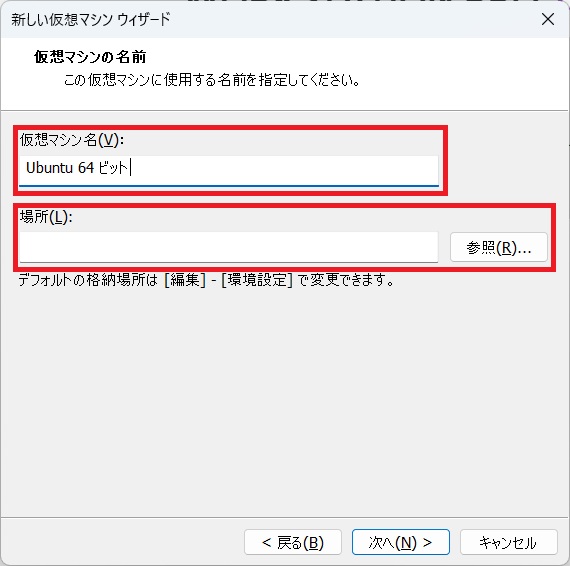
⑥「次へ」をクリックします。
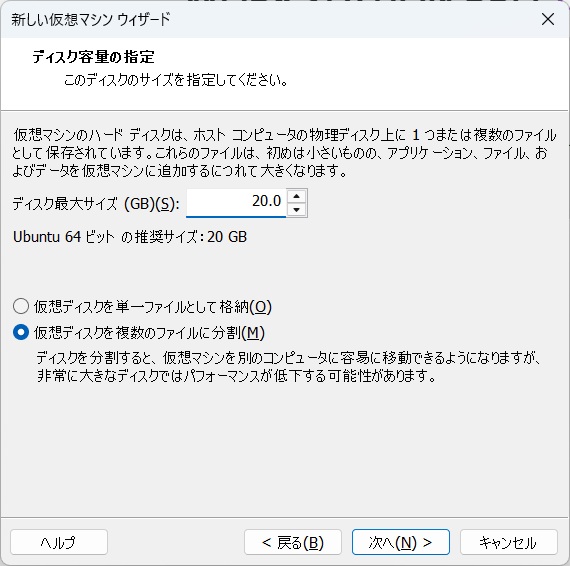
⑦内容を確認したら「完了」をクリックします。
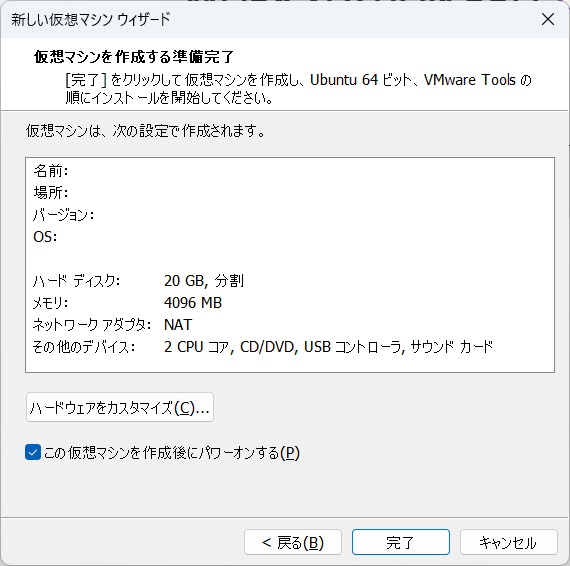
⑧「OK」をクリックします。
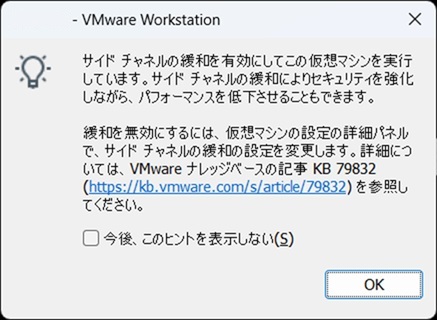
⑨「通常のインストール」、「Ubuntuのインストール中にアップデートをダウンロードする」にチェックを入れて、「続ける」をクリックします。
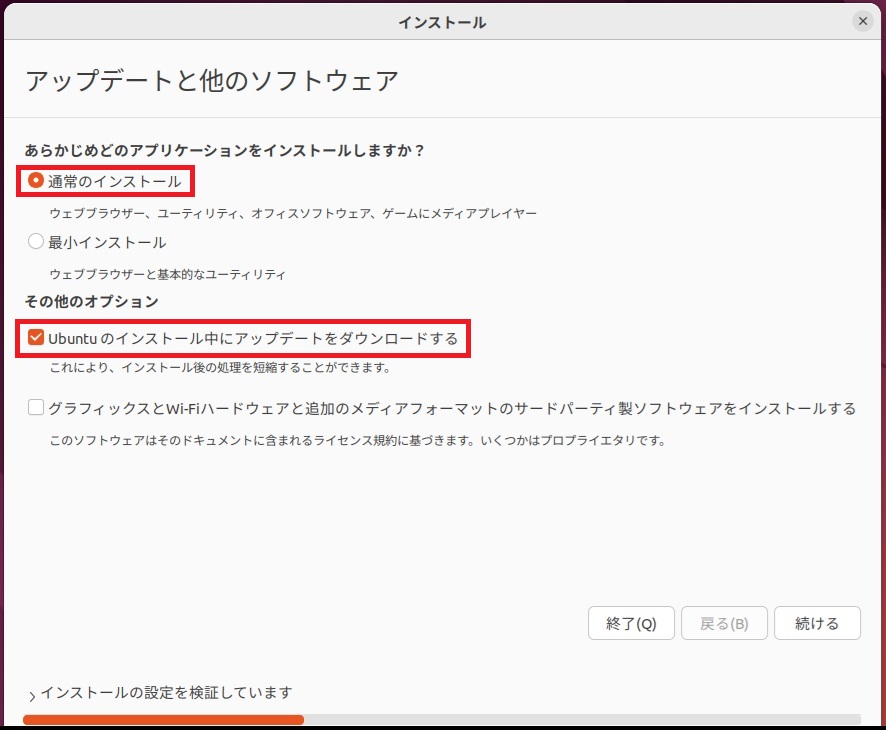
⑩「ディスクを削除してUbuntuをインストール」にチェックを入れて「インストール」をクリックします。
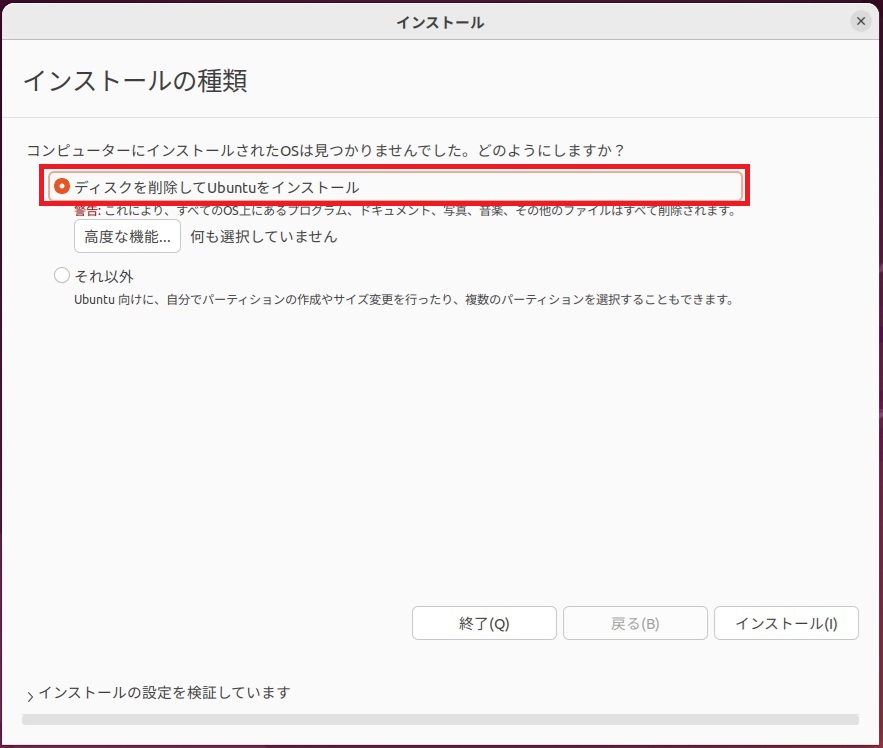
⑪「続ける」をクリックします。
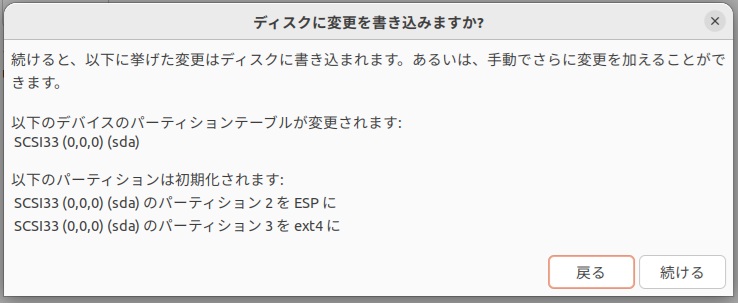
⑫「地域」を入力して「続ける」をクリックします。
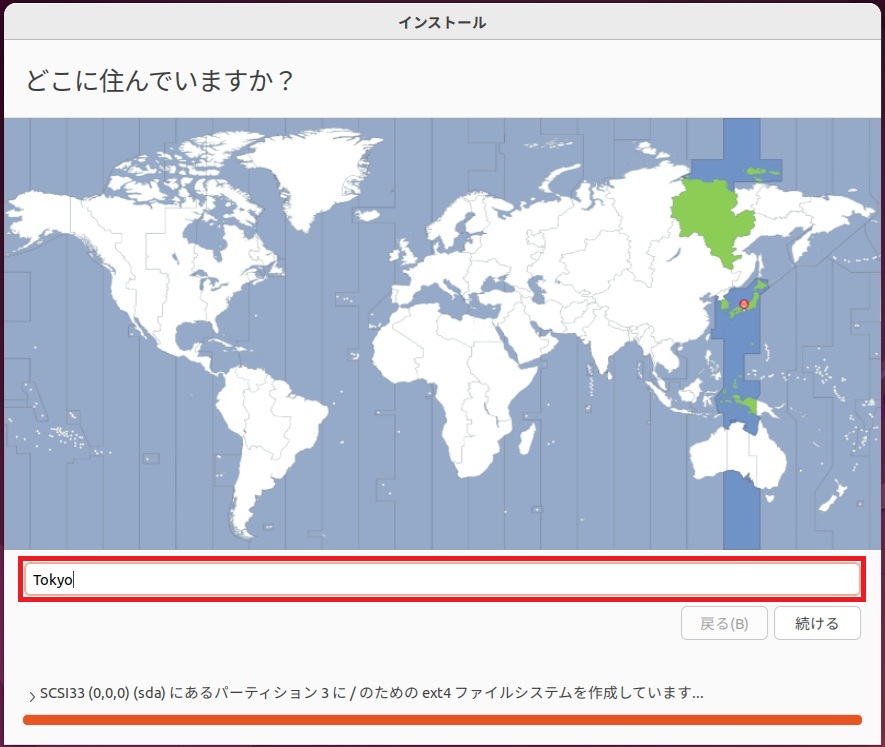
⑬「あなたの名前」、「コンピューターの名前」、「ユーザー名の入力」、「パスワードの入力」を入力して「続ける」をクリックします。
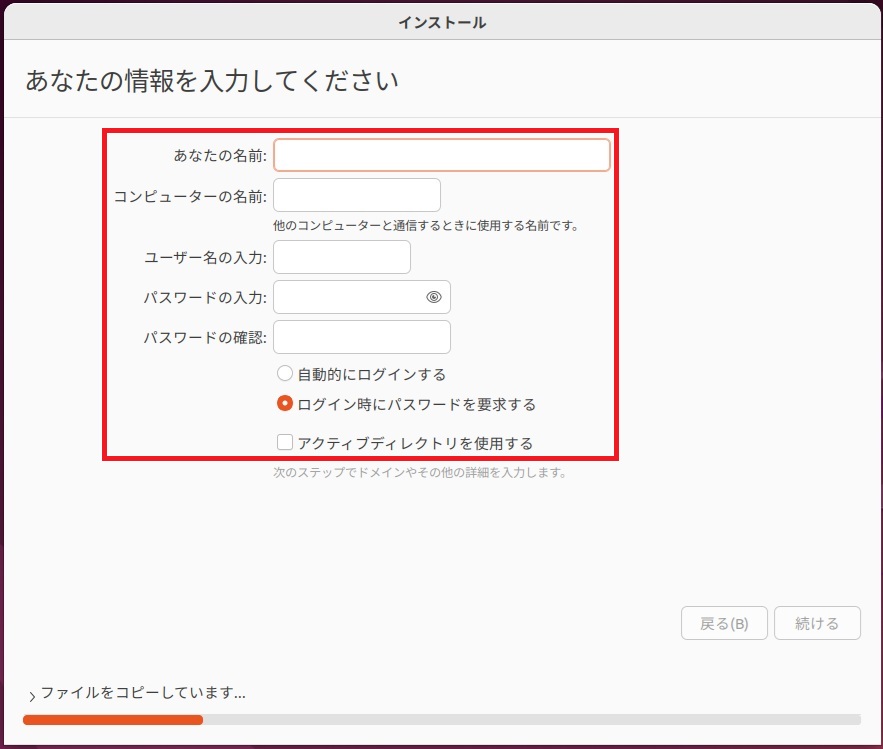
⑭「今すぐ再起動する」をクリックします。
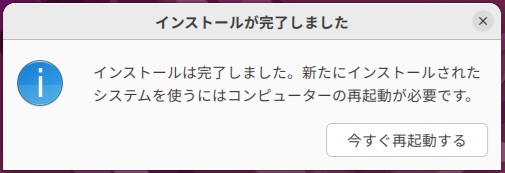
⑮「スキップ」をクリックします。
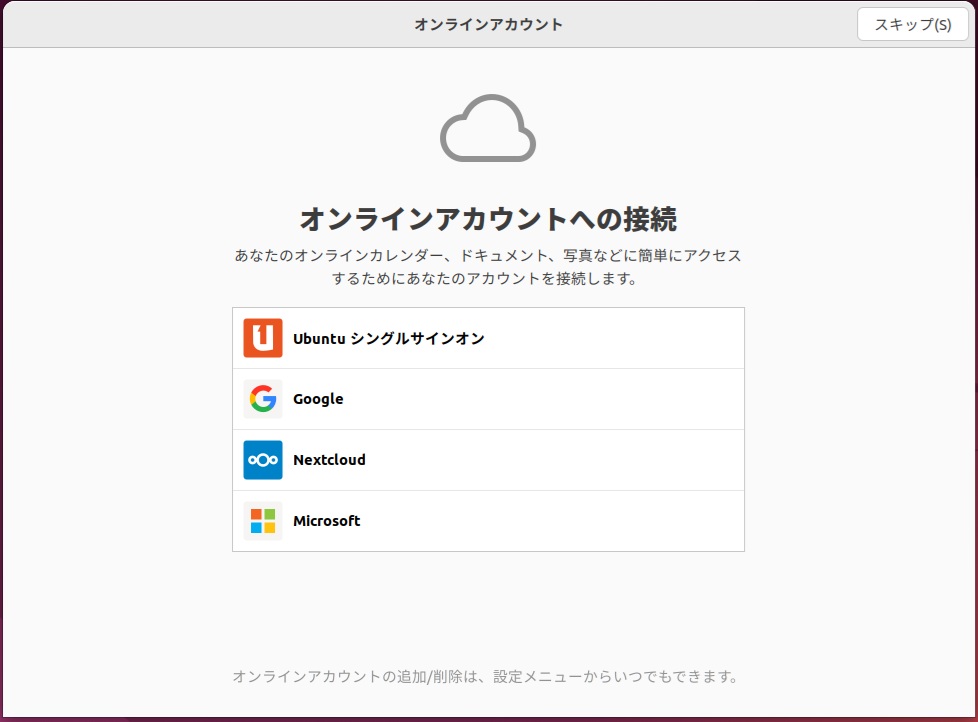
⑯「次へ」をクリックします。
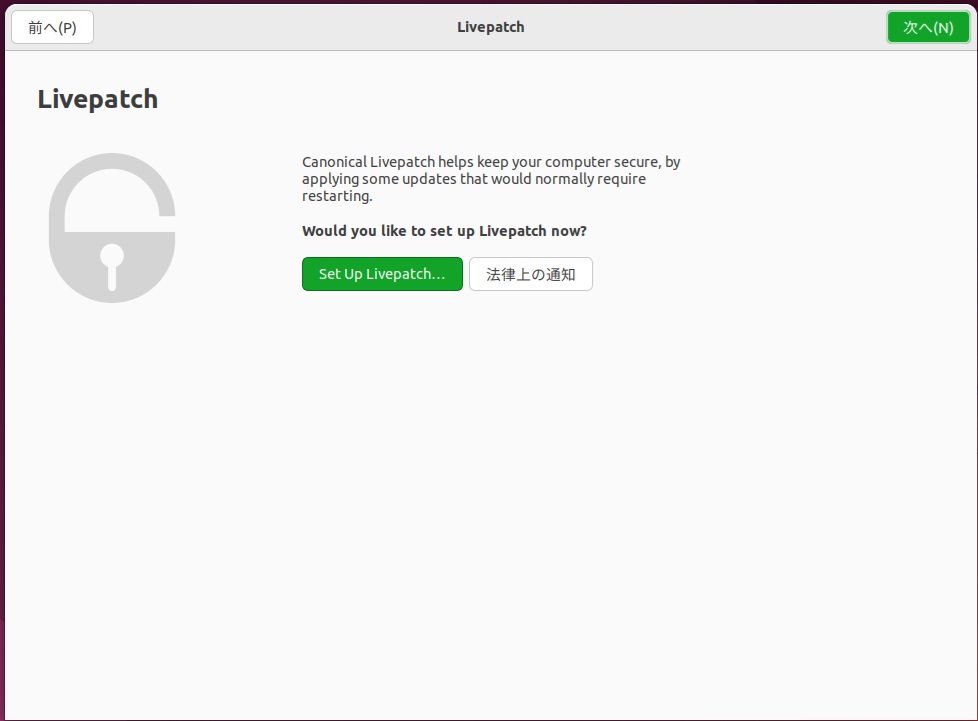
⑰「いいえ、送信しません」にチェックを入れて、「次へ」をクリックします。
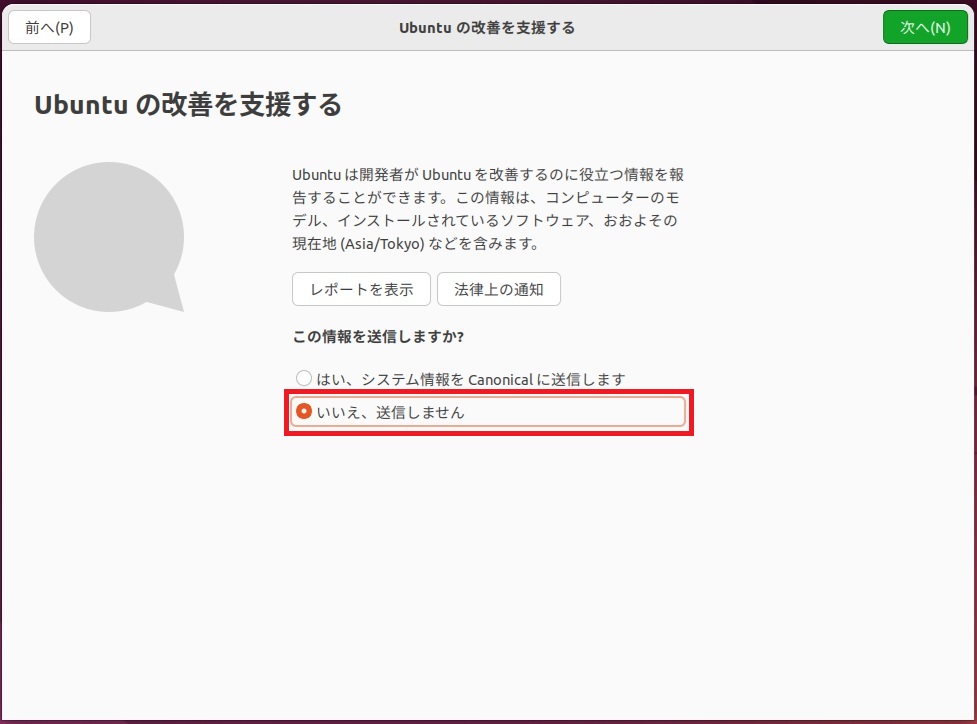
⑱「次へ」をクリックします。
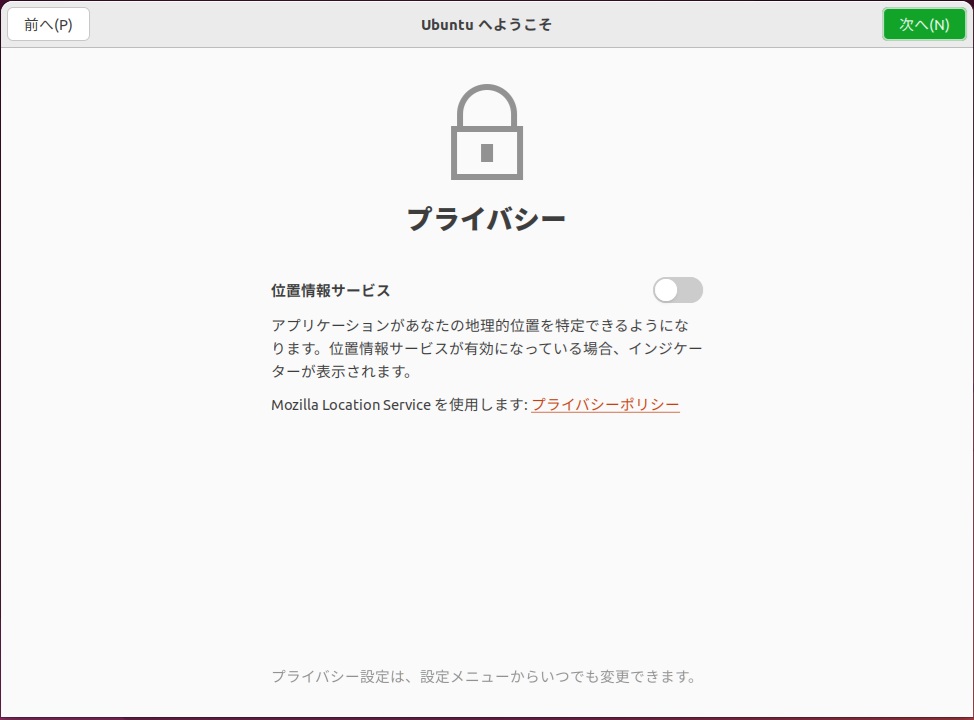
⑲「完了」をクリックします。
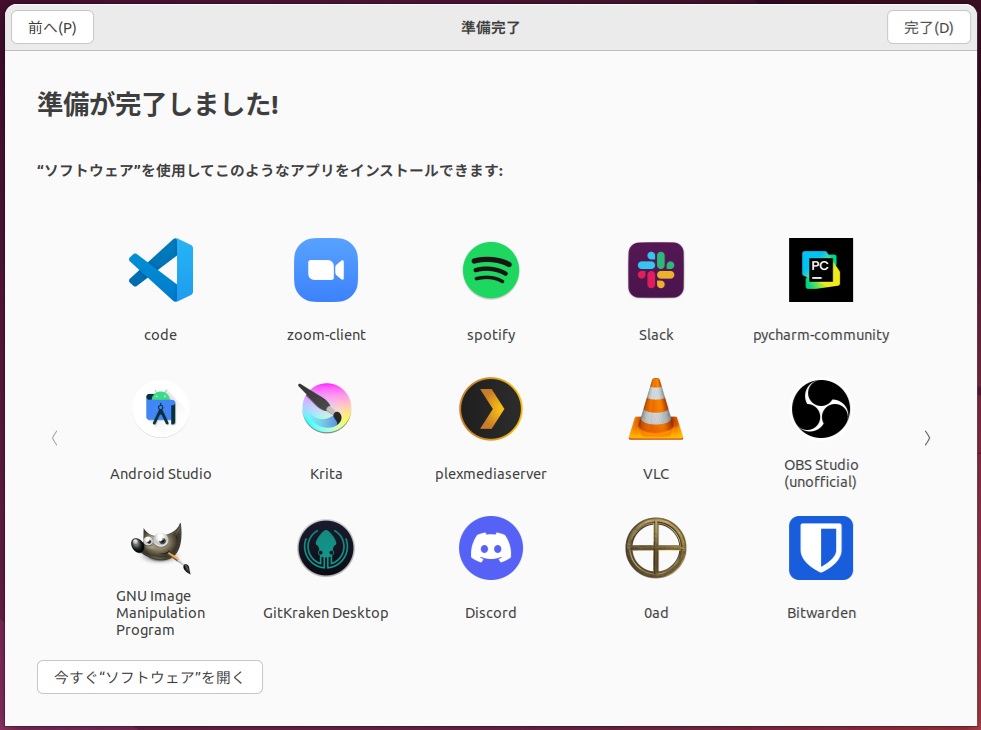
⑳インストールが完了しました。